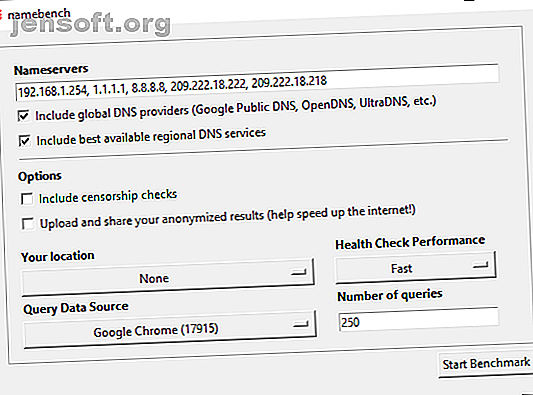
Βρείτε το γρηγορότερο DNS για να βελτιστοποιήσετε την ταχύτητα Internet σας
Διαφήμιση
Το δημόσιο DNS της Google είναι ένα δωρεάν σύστημα DNS (Domain Name System). Πρόκειται για μια εναλλακτική λύση στις προεπιλεγμένες ρυθμίσεις DNS του ISP που δεν είναι πάντα η γρηγορότερη επιλογή και άλλες δημόσιες υπηρεσίες DNS όπως το OpenDNS ή το DNS 1.1.1.1.
Ποιες από αυτές τις επιλογές βελτιστοποιούν καλύτερα την ταχύτητα του Internet σας; Είναι ένα DNS καλύτερο από τους ανταγωνιστές του; Και πώς μπορείτε να πείτε αν είναι; Διαβάστε παρακάτω για να μάθετε πώς μπορείτε να βρείτε το ταχύτερο DNS και να βελτιστοποιήσετε την ταχύτητα του Internet σας στη διαδικασία.
Τι είναι το DNS;
Το σύστημα ονομάτων τομέα μεταφράζει ένα αναγνωρίσιμο από το χρήστη όνομα ιστότοπου σε μια διεύθυνση IP. Όταν εισάγετε το όνομα ενός δικτυακού τόπου στη γραμμή διευθύνσεων του προγράμματος περιήγησης, το πρόγραμμα περιήγησης στέλνει αυτό το όνομα σε ένα διακομιστή DNS Τι είναι ένας διακομιστής DNS και γιατί δεν είναι διαθέσιμος; Τι είναι ένας διακομιστής DNS και γιατί δεν είναι διαθέσιμος; Ένας διακομιστής DNS αντιστοιχεί σε ένα όνομα κεντρικού υπολογιστή και τομέα με τη διεύθυνση IP διακομιστή του. Όταν ένας διακομιστής DNS δεν είναι διαθέσιμος, δεν μπορείτε να φτάσετε στη διεύθυνση URL. Διαβάστε περισσότερα . Ο διακομιστής DNS βοηθά τη δρομολόγηση του αιτήματος στην κατάλληλη διεύθυνση IP αυτού του ιστότοπου.
Κάθε δικτυακός τόπος έχει διεύθυνση IP. Αλλά η διεύθυνση IP για κάθε τοποθεσία είναι μια μεγάλη σειρά αριθμών και αν δεν είστε μνημονικός, δεν μπορείτε να θυμηθείτε τη διεύθυνση IP για κάθε τοποθεσία που θέλετε και πρέπει να επισκεφθείτε.
Όταν ο ISP σας ρυθμίζει τη σύνδεσή σας στο διαδίκτυο, έχει ρυθμιστεί να χρησιμοποιεί το προεπιλεγμένο DNS του ISP. Οι προεπιλεγμένες ρυθμίσεις ISP DNS δεν είναι αυτόματα άσχημα, αλλά ορισμένες είναι γνωστό ότι έχουν προβλήματα σύνδεσης και συχνής επίλυσης διευθύνσεων ονόματος. Επιπλέον, μπορείτε να χρησιμοποιήσετε μία από τις δωρεάν εναλλακτικές λύσεις DNS.
Θέλετε ένα γρήγορο και σταθερό DNS. Για μερικούς, το DNS τους θα πρέπει να παρέχει επιπλέον χαρακτηριστικά ασφάλειας και προστασίας προσωπικών δεδομένων. Για να βρείτε την ταχύτερη επιλογή DNS, δοκιμάστε μία από τις ακόλουθες δωρεάν δοκιμές ταχύτητας DNS. Ακολουθεί ο τρόπος με τον οποίο αλλάζετε τις ρυθμίσεις DNS στα Windows και τον τρόπο αλλαγής των ρυθμίσεων DNS σε Mac.
1. ΌνομαBench

Το NameBench είναι μια φορητή εφαρμογή ανοικτής πηγής (χωρίς εγκατάσταση, μπορείτε να την εκτελέσετε από μια μονάδα flash USB) που λειτουργεί σε διανομές Windows, macOS και Linux. Εκτελεί μια δοκιμή αναφοράς του DNS στον υπολογιστή σας χρησιμοποιώντας το ιστορικό του προγράμματος περιήγησης στο Internet ή ένα τυποποιημένο σύνολο δεδομένων δοκιμών. Στη συνέχεια, η δοκιμή NameBench DNS επιστρέφει τις ταχύτερες ρυθμίσεις DNS για την τοποθεσία και την τρέχουσα σύνδεση.
Μεταβείτε στην αποθήκη κώδικα NameBench και κάντε λήψη της τελευταίας έκδοσης του εργαλείου για το λειτουργικό σας σύστημα. Σημειώστε ότι το ΌνομαBench σταμάτησε την ανάπτυξη το 2010, επομένως οι ημερομηνίες κυκλοφορίας είναι σωστές. Εναλλακτικά, χρησιμοποιήστε έναν από τους παρακάτω συνδέσμους.
Λήψη: ΌνομαBench για Windows | macOS | Linux (Όλα δωρεάν)
Τρόπος χρήσης του DNS Test NameBench

Πριν να εκτελέσετε το NameBench, κλείστε τυχόν εφαρμογές χρησιμοποιώντας τη σύνδεσή σας στο διαδίκτυο. Το κλείσιμο προγραμμάτων που χρησιμοποιούν μια ενεργή σύνδεση μπορεί να παραμορφώσει τα αποτελέσματα δοκιμών DNS NameBench.
Ανοίξτε και εξαγάγετε το όνομαBench. Οι διακομιστές ονομάτων που βλέπετε είναι οι διακομιστές DNS που χρησιμοποιείτε αυτήν τη στιγμή. Διατηρήστε τις προεπιλεγμένες ρυθμίσεις NameBench και στη συνέχεια πατήστε το Start Benchmark . Η δοκιμή NameBench DNS διαρκεί 10-20 λεπτά, οπότε αρπάξτε ένα φλιτζάνι τσάι και περιμένετε τα αποτελέσματα.
Αφού ολοκληρωθεί η δοκιμή ταχύτητας NameBench DNS, το πρόγραμμα περιήγησης εκκινεί για να εμφανίσει τα αποτελέσματά σας. Το πλαίσιο στο επάνω αριστερό μέρος δείχνει τον ταχύτερο διακομιστή DNS για την τρέχουσα σύνδεσή σας. Για παράδειγμα, θα πρέπει να αλλάξω τον κύριο διακομιστή DNS μου στο 1.1.1.1 Πώς Cloudflare DNS βοηθά στην επίλυση 4 μεγάλων κινδύνων ιδιωτικού απορρήτου DNS Πώς το Cloudflare DNS βοηθά στην επίλυση 4 μεγάλων κινδύνων ιδιωτικού απορρήτου DNS Η Cloudflare έχει κυκλοφορήσει ένα δωρεάν νέο εργαλείο ασφάλειας. Ακολουθεί ο τρόπος με τον οποίο το Cloudflare DNS συμβάλλει στη βελτίωση της ασφάλειας, της ιδιωτικής ζωής και της ταχύτητας. Διαβάστε περισσότερα . Μπορείτε επίσης να μετακινηθείτε προς τα κάτω στη σελίδα αποτελεσμάτων για να δείτε τα διαγράμματα σύγκρισης δοκιμών ταχύτητας DNS.
2. Δείκτης αναφοράς ταχύτητας ονομάτων τομέα GRC

Το εργαλείο "Benchmark Speed Name" του Gibson Research Corporation παρέχει μια λεπτομερή ανάλυση των βέλτιστων ρυθμίσεων DNS για τη σύνδεσή σας. Όπως το NameBench, μπορείτε να εκτελέσετε Benchmark DNS από μια μονάδα flash USB, χωρίς να χρειάζεται εγκατάσταση. Υπάρχει μια εφαρμογή των Windows, αλλά δεν υπάρχει υποστήριξη για macOS ή Linux.
Λήψη: Δείκτης αναφοράς DNS για Windows (δωρεάν)
Πώς να χρησιμοποιήσετε δείκτη αναφοράς DNS

Ένα πράγμα που μου αρέσει σχετικά με το DNS Benchmark είναι η συνεχώς ενημερώσιμη λίστα DNS. Καθώς προχωράει η δοκιμή ταχύτητας DNS, οι διακομιστές με την ταχύτερη απόκριση μετακινούνται στην κορυφή της λίστας.
Κάντε λήψη και ανοίξτε δείκτη αναφοράς DNS και, στη συνέχεια, επιλέξτε την καρτέλα Nameservers . Αφήστε το Benchmark DNS να ενημερώσει τη λίστα και, στη συνέχεια, επιλέξτε Εκτέλεση δείκτη αναφοράς . Η πρώτη διαδρομή διαρκεί μόνο λίγα λεπτά. Στο τέλος της πρώτης δοκιμής ταχύτητας DNS, ωστόσο, το DNS Benchmark ανακοινώνει ότι θα πρέπει να δημιουργήσετε μια προσαρμοσμένη λίστα συγκριτικής αξιολόγησης DNS για αποτελέσματα δοκιμών DNS που να αντικατοπτρίζουν με ακρίβεια το σύστημά σας, τη σύνδεσή σας και την τοπική σας ρύθμιση. Αυτό οφείλεται στο γεγονός ότι η προεπιλεγμένη λίστα διακομιστών DNS ευνοεί τους χρήστες που βασίζονται στις Η.Π.Α.
Η δημιουργία του προσαρμοσμένου καταλόγου διαρκεί περίπου 37 λεπτά. Ωστόσο, το αποτέλεσμα παρέχει μια πολύ σαφέστερη εικόνα του ταχύτερου DNS για το σύστημά σας.
3. DNS Jumper

Στις πρώτες εμφανίσεις, ο DNS Jumper φαίνεται να είναι ένα πιο βασικό εργαλείο δοκιμής ταχύτητας DNS. Ωστόσο, μόλις αρχίσετε να χρησιμοποιείτε το Jumper DNS, θα παρατηρήσετε ότι έχει πολλές παρόμοιες λειτουργίες με το Benchmark NameBench και DNS. Για παράδειγμα, ο DNS Jumper ολοκληρώνει μια ταχύτερη δοκιμή DNS και είναι και φορητή εφαρμογή.
Όσον αφορά την ταχύτητα DNS, ο DNS Jumper έχει την επιλογή να ανιχνεύσει και να επιλέξει το "Ταχύτερο DNS". Μόλις τελειώσει η δοκιμή ταχύτητας DNS, μπορείτε να επιλέξετε μια επιλογή και στη συνέχεια να χρησιμοποιήσετε το ενσωματωμένο κουμπί "Apply DNS" για να χρησιμοποιήσετε αυτές τις ρυθμίσεις. Η λίστα δοκιμών DNS Jumper έχει κάποιους περιορισμούς και ευνοεί τους παρόχους DNS που βασίζονται στις ΗΠΑ.
Λήψη: DNS Jumper για Windows (δωρεάν)
Πώς να χρησιμοποιήσετε το DNS Jumper

Κάντε λήψη και ανοίξτε το DNS Jumper.
Αρχικά, επιλέξτε τον προσαρμογέα δικτύου από την αναπτυσσόμενη λίστα. Δεν είστε βέβαιοι ποιος προσαρμογέας δικτύου θα επιλέξετε; Στη γραμμή αναζήτησης του μενού "Έναρξη", εισάγετε την κατάσταση δικτύου προβολής και επιλέξτε τη "Καλύτερη αντιστοίχιση". Επιλέξτε Αλλαγή ρυθμίσεων προσαρμογέα από την αριστερή στήλη. Ένας από τους προσαρμογείς δικτύου θα έχει το όνομα της τρέχουσας σύνδεσής σας κάτω από τον τύπο προσαρμογέα. Οι συνδέσεις Wi-Fi θα εμφανίζουν επίσης μια γραμμή υποδοχής. Σημειώστε το όνομα και επιλέξτε το αντίστοιχο υλικό από την αναπτυσσόμενη λίστα DNS Jumper.
Μόλις έχετε τη σωστή διαμόρφωση υλικού, επιλέξτε το γρηγορότερο DNS . Ανοίγει ένα νέο παράθυρο, αναφέροντας τις διαθέσιμες δοκιμές ταχύτητας DNS. Κρατήστε κάθε επιλογή επιλέξτε και μετά πατήστε Start DNS Test . Η δοκιμή DNS Jumper δεν διαρκεί πολύ. Όταν ολοκληρωθεί, μπορείτε να χρησιμοποιήσετε το DNS Jumper για να ενημερώσετε αυτόματα τις ρυθμίσεις DNS για τη σύνδεσή σας.
Πώς βρίσκετε το γρηγορότερο DNS;
Χρησιμοποιώντας ένα από τα παραπάνω εργαλεία δοκιμής ταχύτητας DNS θα σας βοηθήσει να καταλάβετε τις καλύτερες ρυθμίσεις DNS για τη σύνδεσή σας. Το NameBench και το GRC Benchmark GRC προσφέρουν τις πιο διεξοδικές δοκιμές και θα σας δώσουν την πιο ακριβή απάντηση σχετικά με την ταχύτητα DNS.
Θέλετε να κάνετε εναλλαγή μεταξύ διαφόρων διακομιστών DNS; Ανατρέξτε στον οδηγό μας σχετικά με τον τρόπο εύκολης εναλλαγής μεταξύ πολλαπλών διακομιστών DNS Πώς να αλλάξετε εύκολα μεταξύ πολλών διακομιστών DNS στα Windows Πώς να αλλάξετε εύκολα μεταξύ πολλών διακομιστών DNS στα Windows Η αλλαγή των ρυθμίσεών σας DNS είναι χρήσιμη, αλλά κάτι τέτοιο στα Windows είναι λίγο ενοχλητικό. Εδώ είναι ένα εργαλείο που κάνει πολύ πιο εύκολο. Διαβάστε περισσότερα .
Εξερευνήστε περισσότερα σχετικά με: Bandwidth, DNS, Αντιμετώπιση προβλημάτων.

